- Centro de Soporte
- Múltiples Idiomas
- Idiomas
- Ayúdenos Traducir
Aprende cómo cambiar el nombre de usuario en Windows 10 paso a paso: métodos para cuentas locales y Microsoft, soluciones seguras y consejos para evitar errores.
por Jesus | Actualizado 26.08.2025 | por Jesus
¿Quieres cambiar cómo cambiar el nombre de usuario en Windows 10 sin romper nada? Perfecto — estás en el lugar correcto. El “nombre de usuario” puede ser el nombre que aparece en la pantalla de inicio, el nombre de la cuenta que usas para iniciar sesión o, en ocasiones, el nombre vinculado a tu carpeta de perfil. Cambiarlo suele ser sencillo, pero hay matices: ¿tu cuenta es local o está vinculada a una cuenta Microsoft? ¿quieres cambiar sólo el nombre visible o también la carpeta de usuario en C:\Users? Vamos por partes, paso a paso y sin tecnicismos innecesarios.
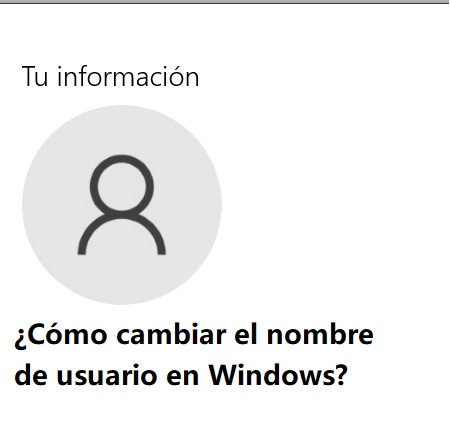
TIPS
También te interesará: La cuenta que está bloqueada y no se puede utilizarSi usas una cuenta local (no una cuenta Microsoft), este método es el más directo.
Pasos detallados:
Abre Configuración (tecla Windows + I).
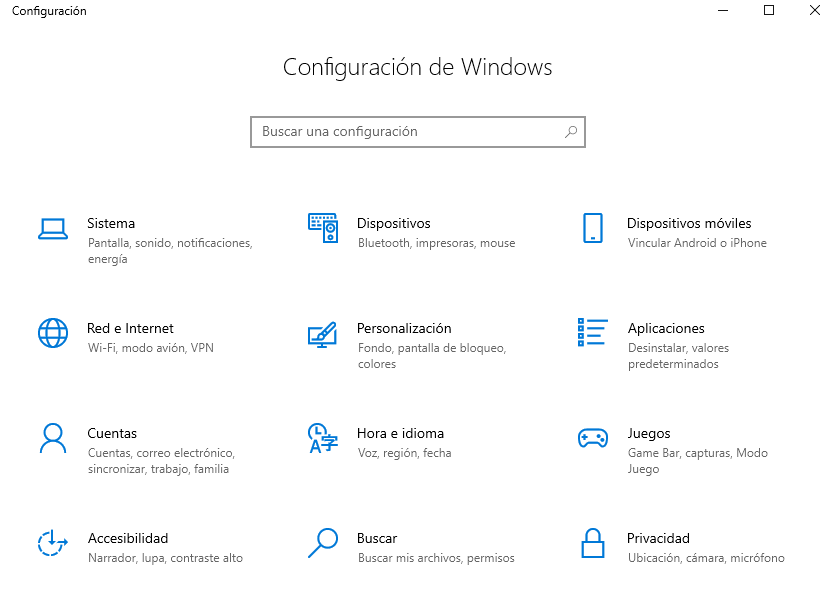
Ve a Cuentas > Tu información.
Si tienes cuenta local, verás una opción para Administrar mi cuenta local o Cambiar el nombre (según versión).
Haz clic en Cambiar el nombre y escribe el nuevo nombre.
Cierra sesión y vuelve a iniciarla para ver el cambio.
TIPS
necesitas permisos de administrador para modificar ciertas cuentas. Si tu cuenta no tiene permisos, usa otra cuenta administrador o pide asistencia.Si tu usuario está sincronizado con una cuenta Microsoft (ej. outlook.com, hotmail), el nombre visible proviene del perfil en línea.
Pasos detallados y notas:
Abre el navegador e inicia sesión en account.microsoft.com con la cuenta vinculada.
Ve a Tu información y elige Editar nombre.
Cambia el nombre y guarda.
En Windows 10 puede tardar unos minutos (o un reinicio) en sincronizarse.
TIPS
cambiar el nombre en la cuenta Microsoft modifica cómo te ven otros servicios Microsoft (OneDrive, Outlook). No cambia la carpeta física enC:\Users.El Panel de Control clásico sigue siendo útil.
Pasos detallados:
Abre el Panel de control (escribe “Panel de control” en Inicio).
Selecciona Cuentas de usuario nuevamente.
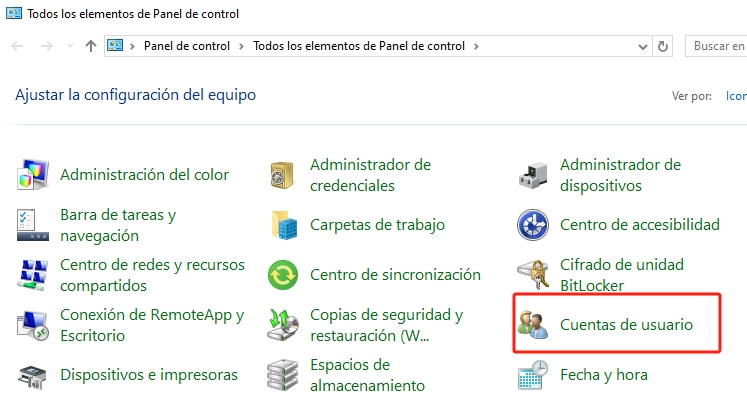
Haz clic en Cambiar el nombre de cuenta.
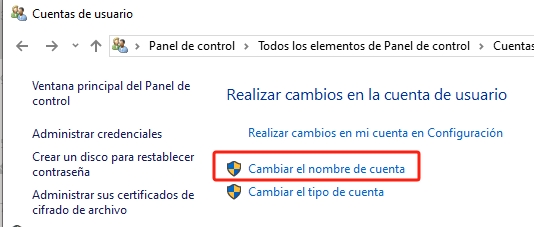
Escribe el nuevo nombre y confirma.
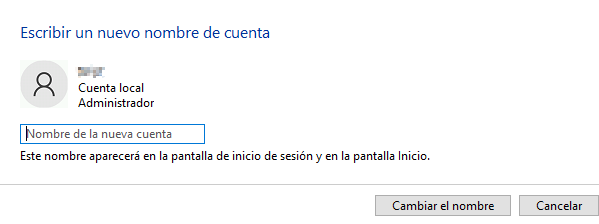
TIPS
Diferencia con Configuración: Panel de Control es útil en versiones antiguas o cuando la Configuración no muestra la opción.netplwiz (Usuarios avanzados)netplwiz es una herramienta cómoda para gestionar cuentas.
Comando netplwiz — guía:
Presiona Win + R, escribe netplwiz y Enter.
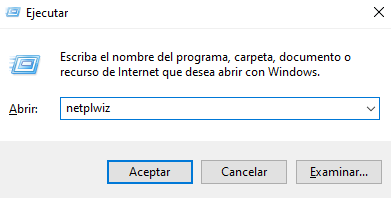
En la lista, selecciona la cuenta que quieres renombrar y haz clic en Propiedades.
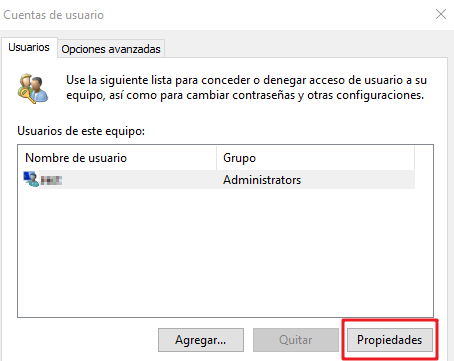
En el campo Nombre de usuario, introduce el nuevo nombre y guarda.
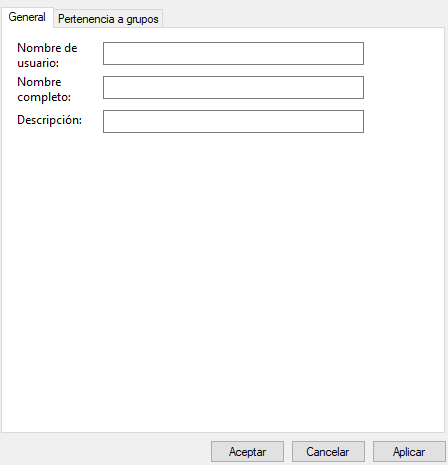
Reinicia sesión para aplicar cambios.
TIPS
Precaución:netplwiz cambia el nombre de la cuenta, pero no siempre cambia el nombre de la carpeta de usuario en C:\Users.
No veo la opción para cambiar el nombre: asegúrate de estar con una cuenta con privilegios de administrador o usa netplwiz.
El nombre cambió, pero la carpeta sigue igual: es normal. Para renombrar la carpeta se requiere proceso avanzado (no recomendado salvo si sabes lo que haces).
Error al intentar cambiar el nombre de una cuenta Microsoft: revisa la conexión a internet y asegúrate de iniciar sesión en account.microsoft.com para editar el perfil.
Problemas de permisos después de crear una nueva cuenta: puedes ajustar permisos de carpetas con clic derecho > Propiedades > Seguridad.
TIPS
También te interesará: Hubo un problema y el PIN no está disponibleCambiar cómo cambiar el nombre de usuario en Windows 10 suele ser sencillo. ¿Listo para hacerlo? Haz una copia de seguridad rápida, respira hondo y sigue los pasos según tu tipo de cuenta. ¡Tú puedes!
